Při prvním připojení tiskárny HP LaserJet 1012 by uživatel měl nejen správně zapojit kabely a spustit samotné zařízení, po tom všem bude nutné stáhnout příslušné ovladače, které zajistí správné fungování zařízení. Toho lze dosáhnout různými způsoby a chceme o nich hovořit dále.
Vyhledání a instalace ovladačů pro tiskárnu HP LaserJet 1012
Tiskárna HP LaserJet 1012 je poměrně staré zařízení, ale výrobce jej stále podporuje, takže vám umožňuje získat ovladače pomocí oficiálních metod. K tomu můžete použít také disk dodávaný se sadou. Níže uvedené pokyny pak nemusí být vůbec řešeny. Pro úspěšné zvládnutí úkolu bude stačit vložit jednotku a spustit spustitelný soubor podle zobrazených pokynů. Pokud to nemůžete udělat, pokračujte níže popsanými metodami.
Metoda 1: Oficiální stránky společnosti HP
Oficiální web výrobce tiskárny je nejlepší způsob, jak získat soubory, které potřebujete, bezpečně as důvěrou v jejich správné fungování. Proto jsme tuto možnost dali na první místo. Jeho složitost spočívá pouze ve skutečnosti, že všechny akce budou muset být provedeny ručně, ale nezabere to mnoho času, ale vypadá to takto:
Přejděte na stránku podpory HP
- Kliknutím na výše uvedený odkaz přejdete na domovskou stránku podpory HP. Zde vás sekce zajímá „Software a ovladače“.
- Otevře se stránka s definicí produktu. Na něm stačí kliknout na ikonu "Tiskárna".
- Formulář s názvem „Identify the name of your product“... V něm použijte samostatné pole s uvedením čísla tiskárny a poté klikněte na zobrazenou shodu.
- Někdy je operační systém detekován nesprávně, proto se před zahájením stahování doporučuje ověřit správnost této specifikace. Pokud vám vybraná možnost nevyhovuje, klikněte na zvýrazněný nápis „Choose another OS“.
- Změňte operační systém prostřednictvím tabulky. Zvažte nejen sestavu, ale také bitovou hloubku.
- Poté můžete seznam rozšířit o dostupné ovladače.
- Najděte nejnovější software a klikněte na "Stažení".
- Počkejte na dokončení stahování zipu, poté jej rozbalte a spusťte soubor EXE, který se tam nachází, a spusťte instalaci.
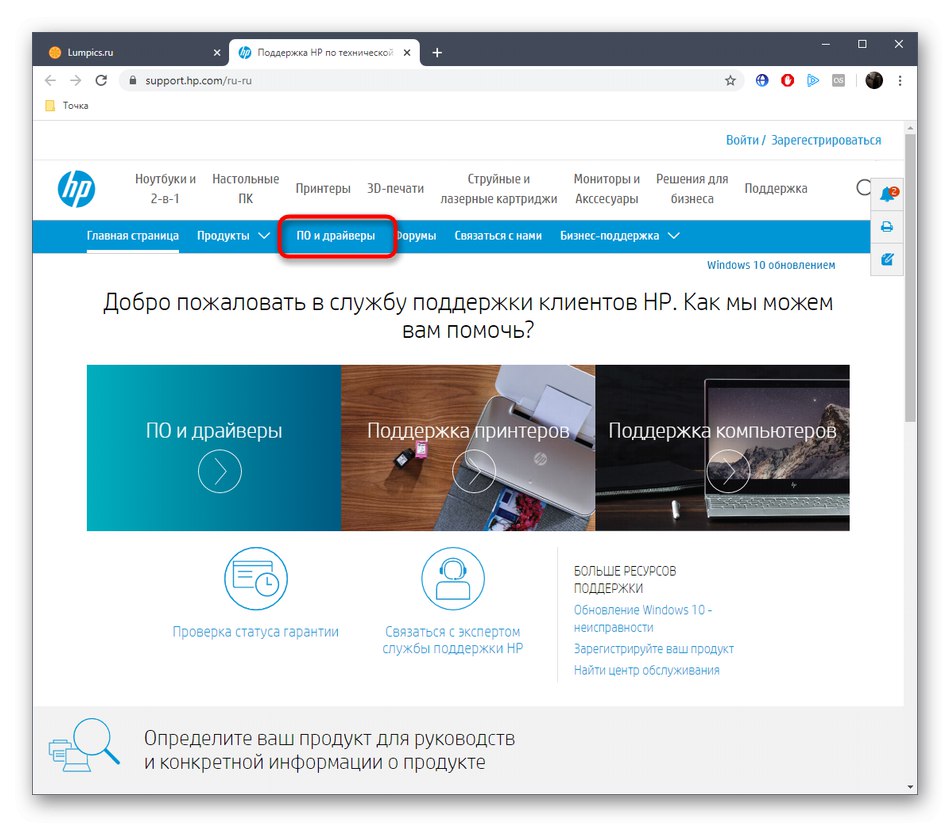
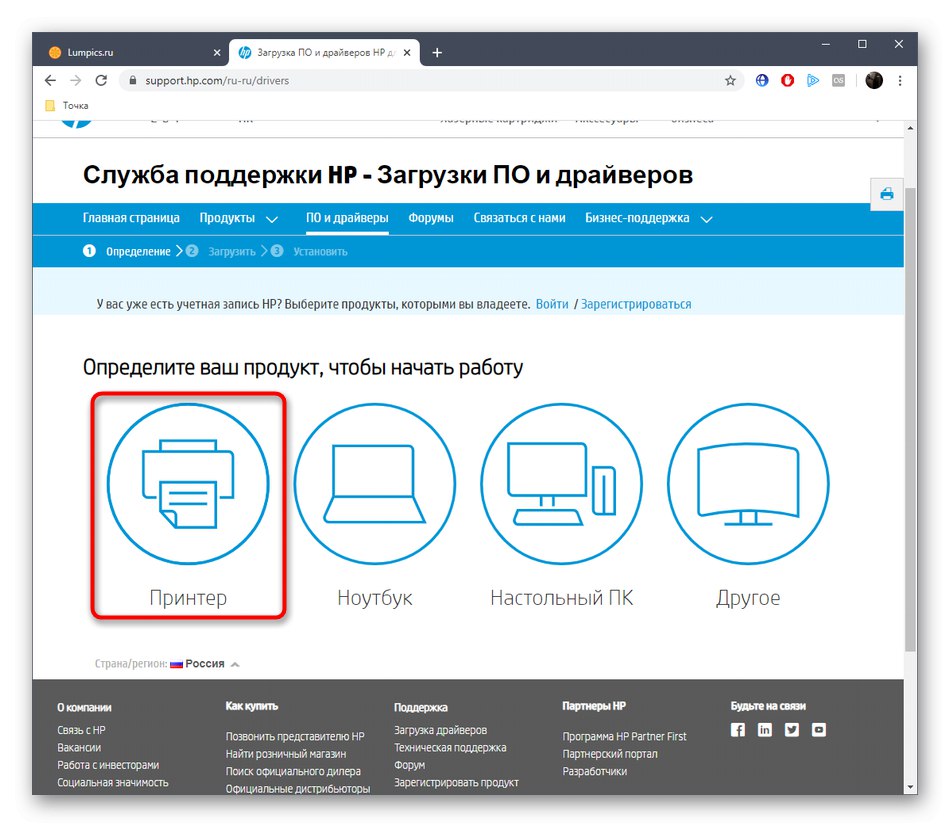
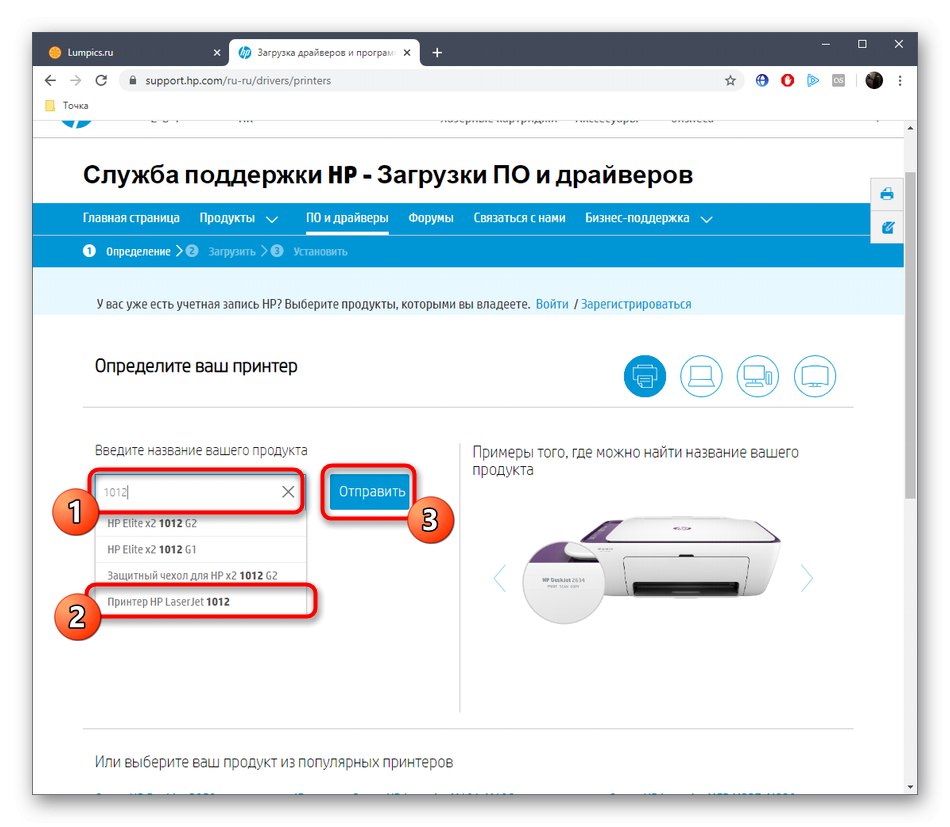
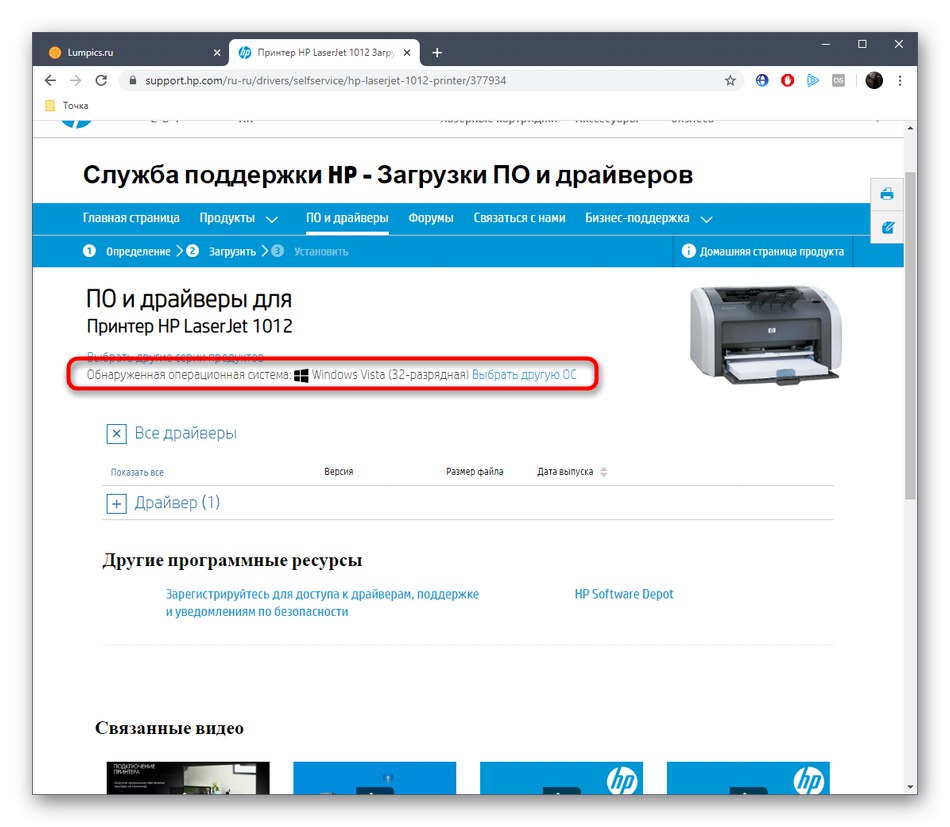
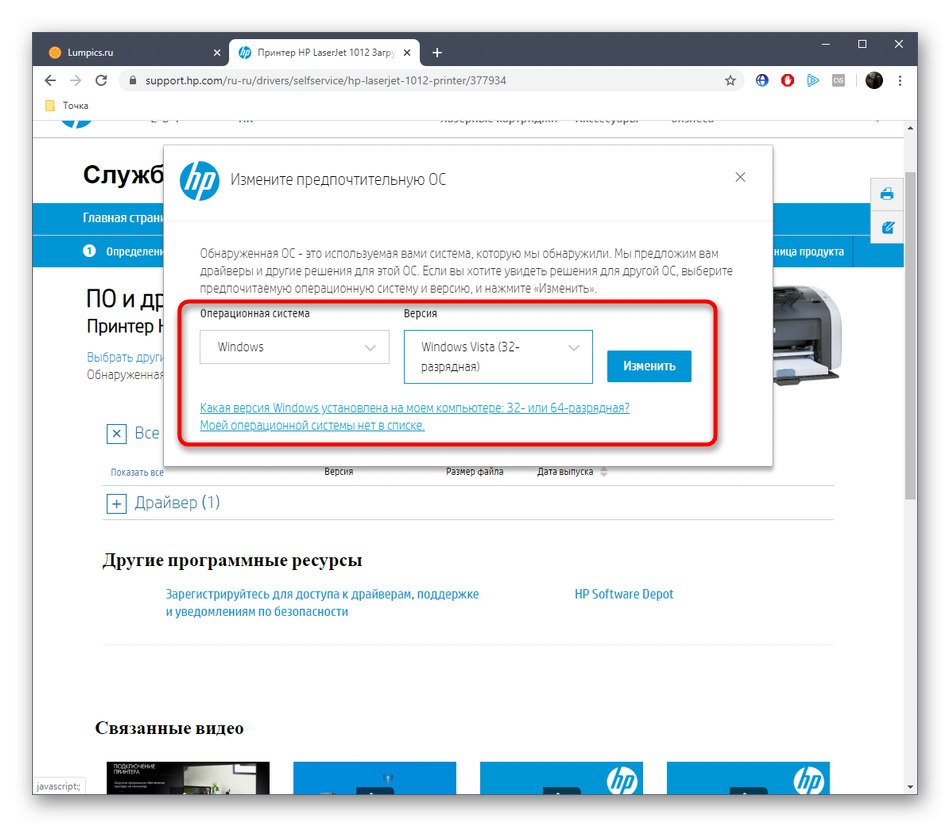
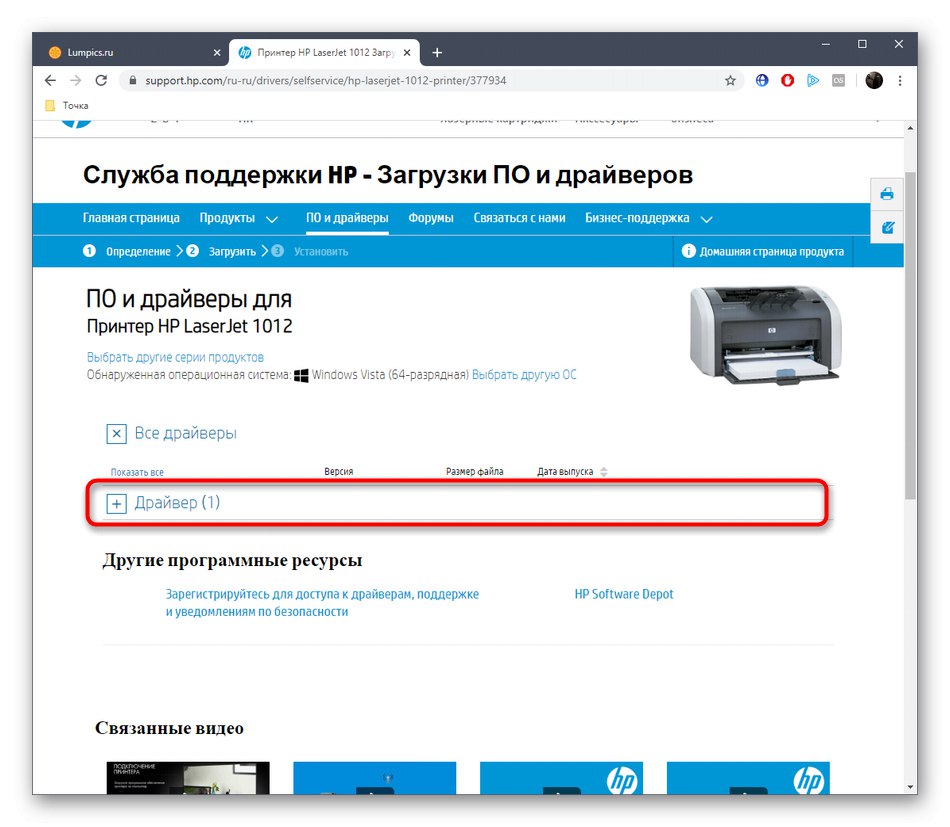
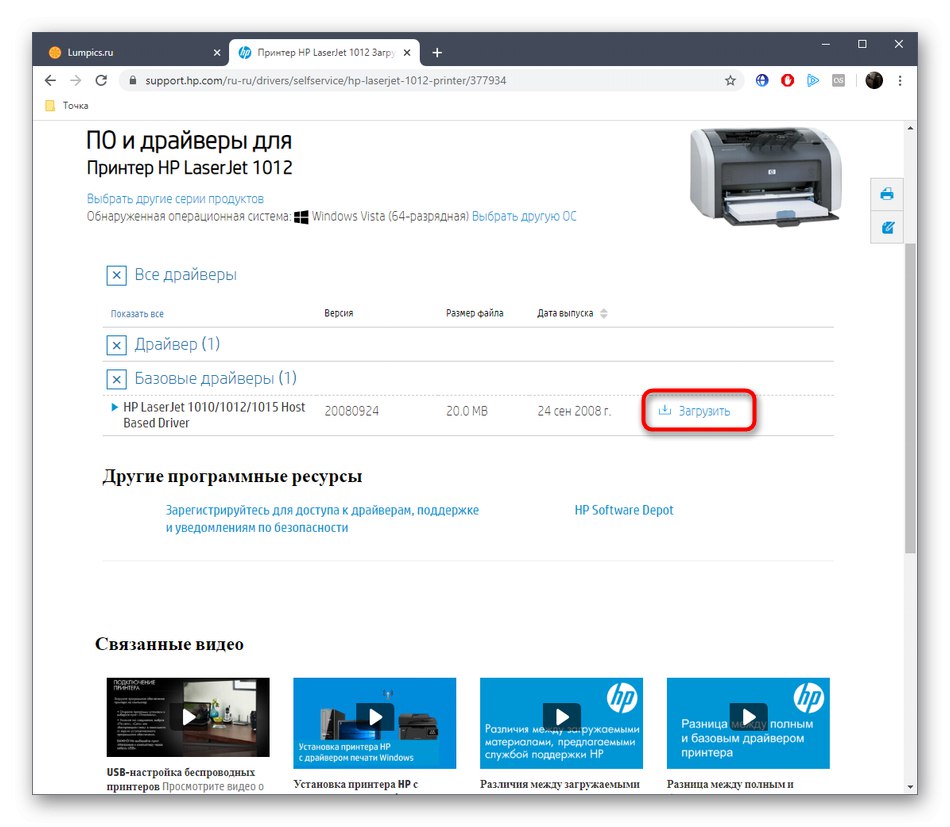
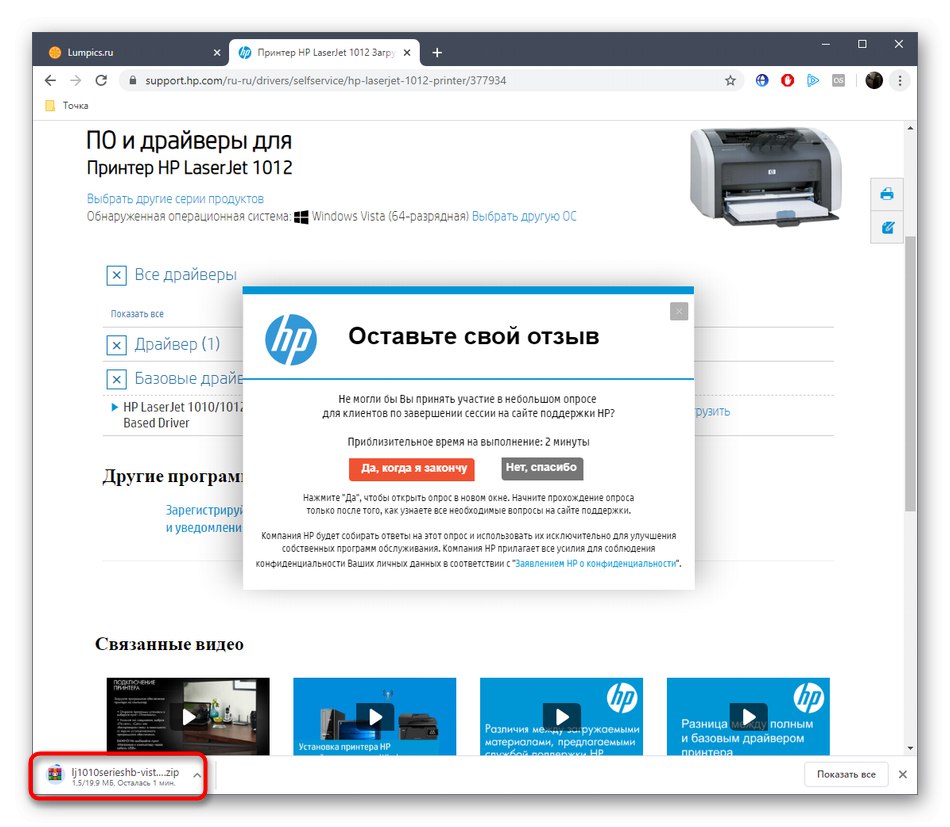
Na konci instalace nemusíte restartovat počítač, protože všechny změny se projeví okamžitě, ale tiskárnu byste měli určitě znovu připojit, aby byla nyní správně detekována a mohli začít tisknout.
Metoda 2: Proprietární nástroj od společnosti HP
Tato metoda je vhodná pro ty uživatele, kteří nechtějí samostatně vybírat a stahovat soubory z oficiálních webových stránek nebo mají jiné vybavení od stejné společnosti, které může potřebovat podporu. Jako alternativu k první metodě doporučujeme použít HP Support Assistant, proprietární nástroj, který sleduje stav připojených zařízení a umožňuje vám kontrolovat aktualizace.
Stáhněte si nástroj HP Support Assistant z oficiálních webových stránek
- Přejděte na stránku stahování podpory HP Support Assistant a kliknutím na příslušné tlačítko spusťte proces.
- Stahování spustitelného souboru začne. Poté jej musíte spustit prostřednictvím prohlížeče nebo adresáře, kde byl soubor umístěn.
- Při spuštění nového okna si přečtěte poskytnuté informace a klikněte na "Další"přejít na další krok.
- Označte položku značkou „Souhlasím s podmínkami licenční smlouvy“k potvrzení licenční smlouvy.
- Počkejte, až programové soubory dokončí extrahování.
- Instalace nástroje HP Support Assistant se poté spustí automaticky.
- Spuštění bude provedeno také po dokončení instalace. V hlavním okně pod titulkem „Moje zařízení“ je třeba kliknout na „Zkontrolovat aktualizace a zprávy“.
- Tato operace vyžaduje aktivní připojení k síti a bude trvat několik minut.
- Zjištěné ovladače lze přidat prostřednictvím sekce „Aktualizace“.
- Zde označte všechny položky zaškrtnutím a klikněte na tlačítko „Stáhnout a nainstalovat“.
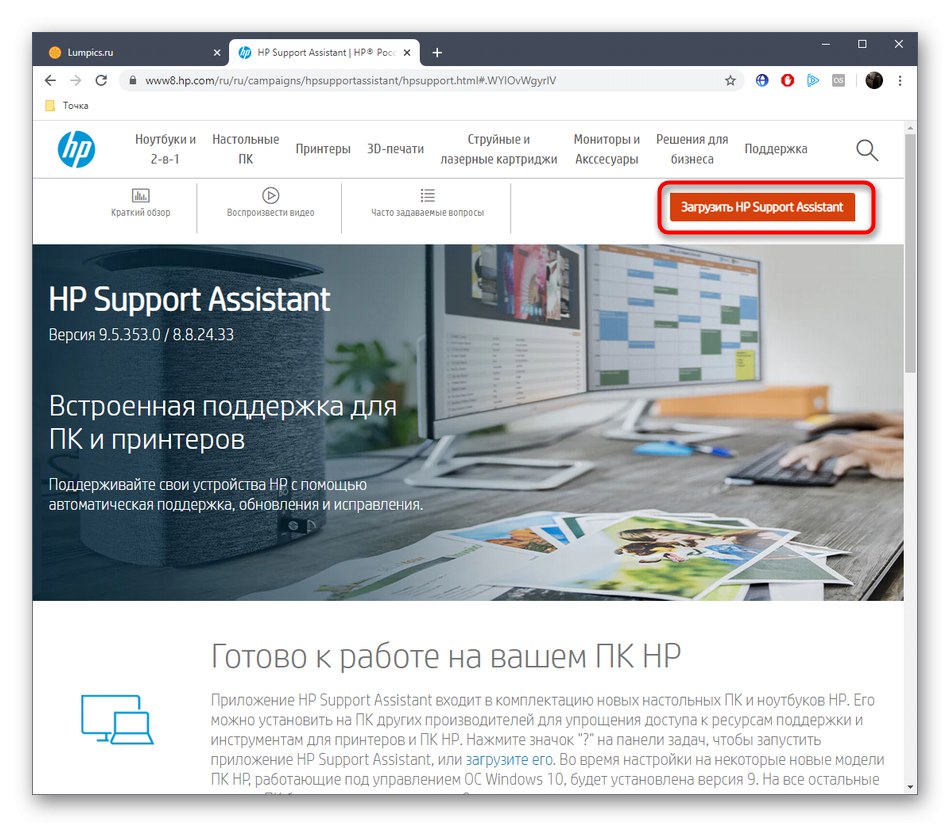
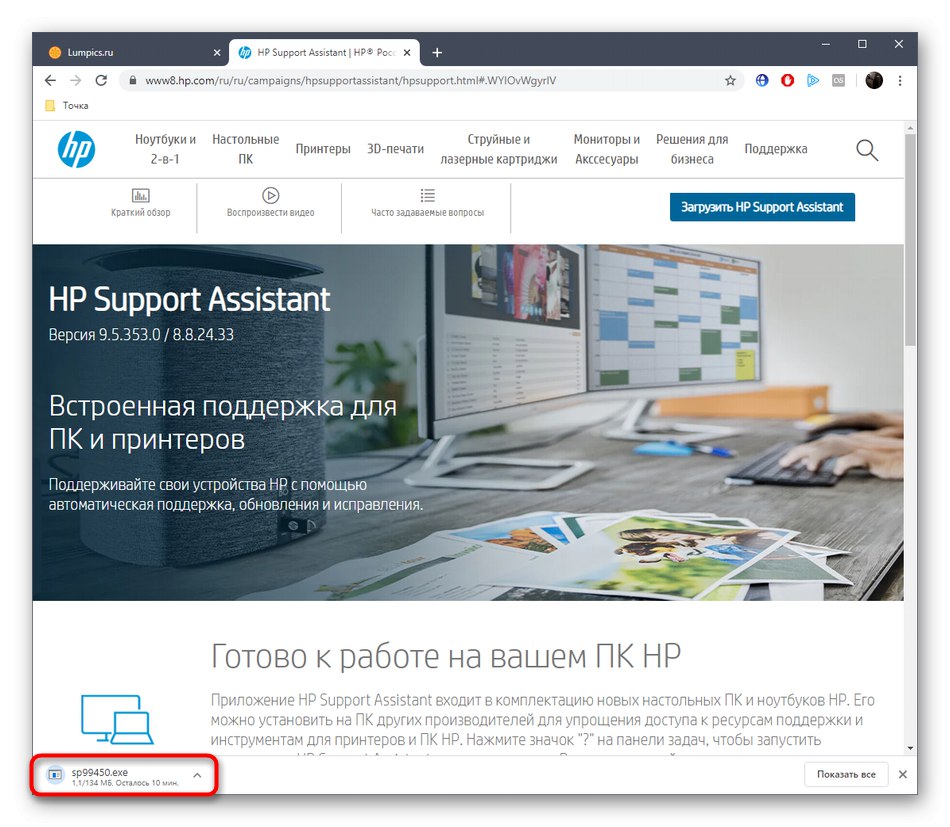
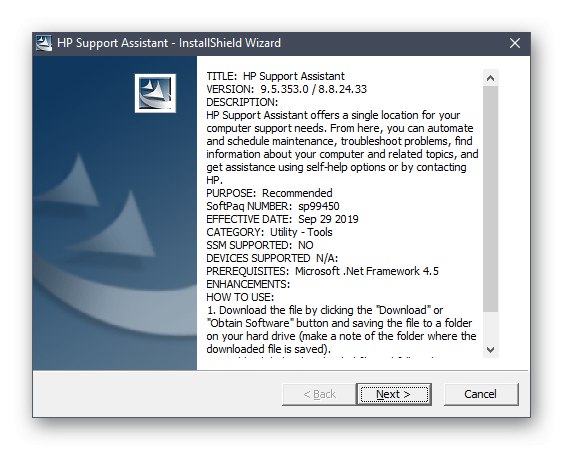
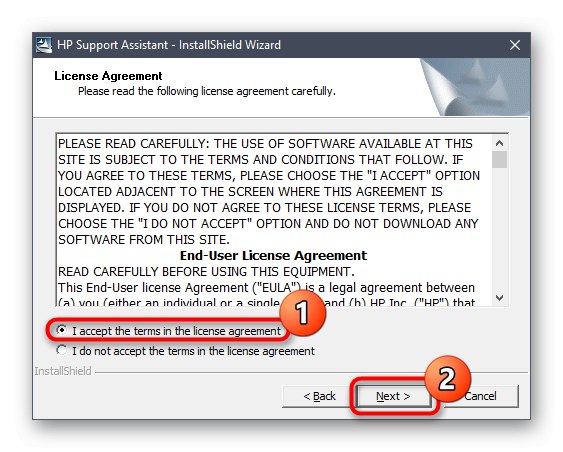

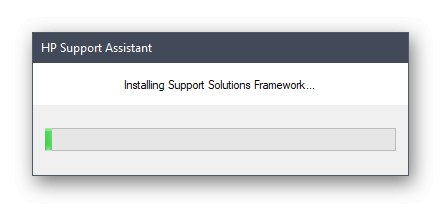
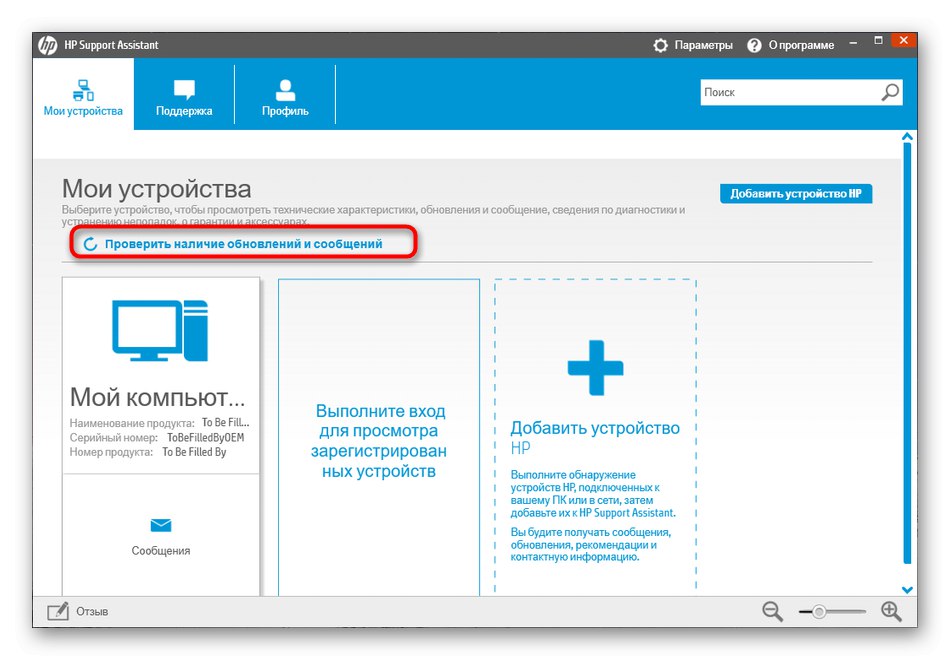
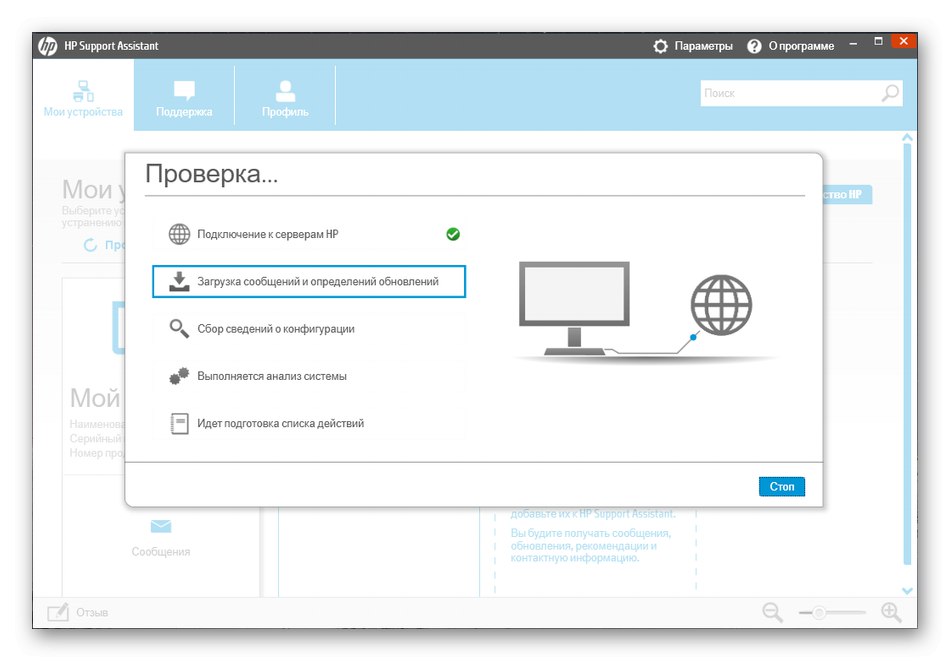
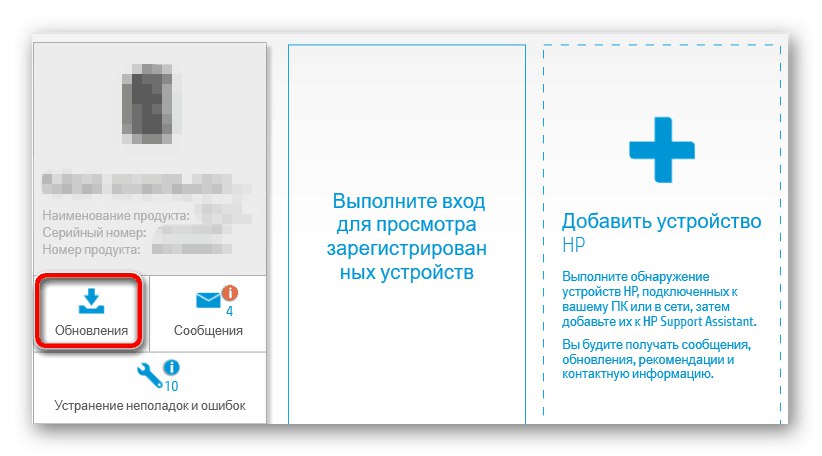
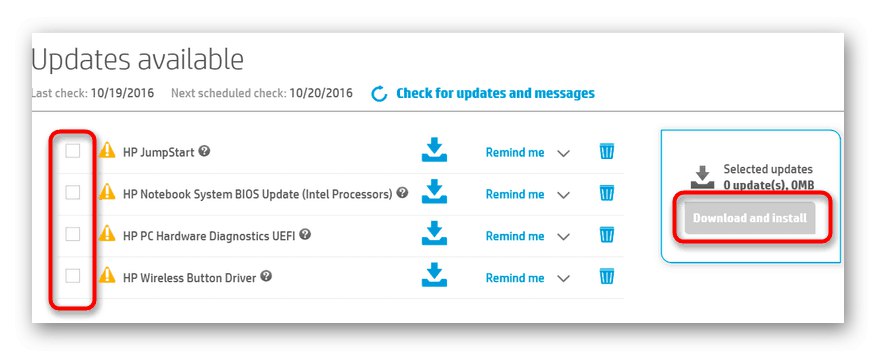
Nyní můžete bezpečně přejít k testu tisku, abyste se ujistili, že nainstalovaný ovladač funguje správně. Pamatujte, že HP Support Assistant poběží na pozadí a čas od času zkontroluje aktualizace nainstalovaných značkových produktů. V případě potřeby tuto možnost deaktivujte prostřednictvím globálního nastavení softwaru.
Metoda 3: Programy pro instalaci ovladačů
Pokud vám první dvě metody nevyhovovaly, doporučujeme vám věnovat pozornost nástrojům třetích stran, jejichž hlavní funkce je zaměřena na hledání a instalaci ovladačů pro vestavěné komponenty a periferie. U tiskárny HP LaserJet 1012 by tyto programy samozřejmě měly také správně fungovat, protože tato tiskárna je připojena přes USB a nemá žádné speciální funkce. Na našich webových stránkách je samostatný článek, jehož autor na příkladu popsal proces interakce s takovým softwarem DriverPack řešení... Tuto příručku použijte, pokud jste v úkolu nováčkem.
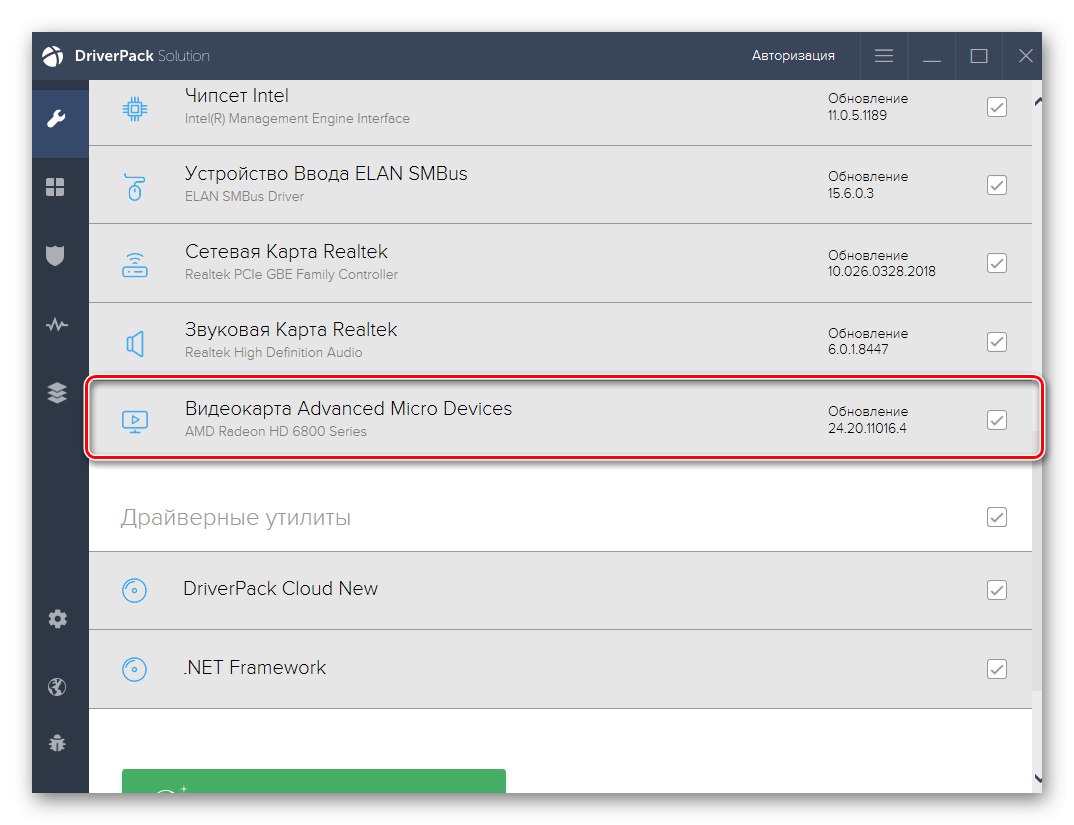
Přečtěte si také: Instalace ovladačů prostřednictvím řešení DriverPack
Dále si všimneme, že DriverPack není zdaleka jediným řešením odpovídajícím tématu dnešního článku, takže pokud se tento software ukázal jako nevhodný, zjistěte si o analogech. S tím vám pomůže také samostatný materiál na našich webových stránkách, který najdete kliknutím na odkaz níže.
Více informací: Nejlepší software pro instalaci ovladačů
Metoda 4: jedinečný identifikátor tiskárny
Absolutně každá tiskárna od jakékoli společnosti, včetně HP LaserJet 1012, má svůj vlastní identifikátor, bez kterého operační systém nemůže zařízení detekovat. Stejné ID používají různé programy, které vám umožňují tisknout dokumenty nebo konfigurovat zařízení. Toto číslo doporučujeme použít k vyhledání a stažení ovladače prostřednictvím speciálního webového serveru. Tato možnost vám umožní najít kompatibilní soubory se 100% zárukou. Pokud jde o ID dotyčného produktu, vypadá to takto:
USBVID_03F0 & PID_0D17
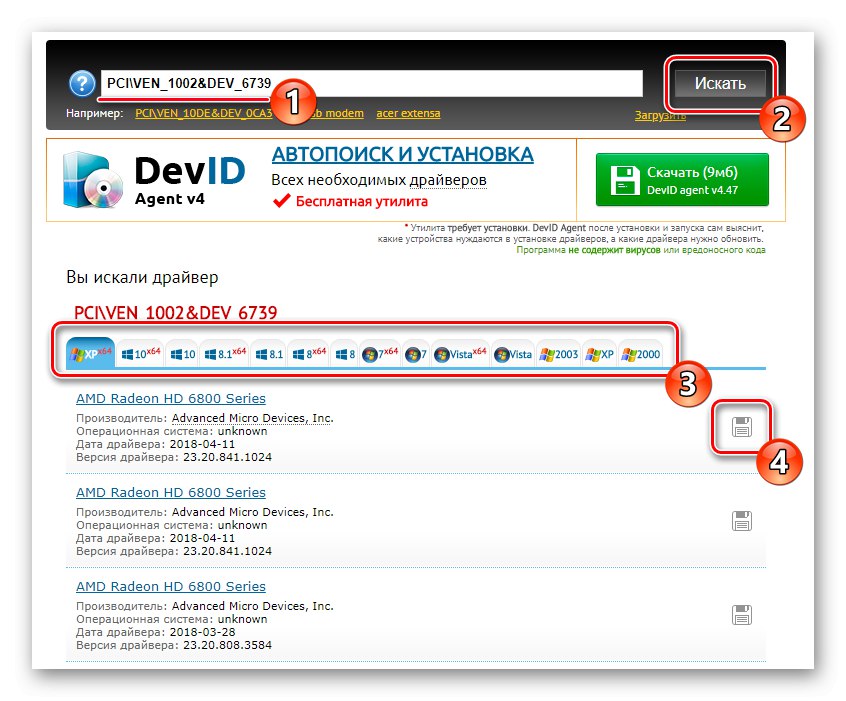
Informace týkající se interakce se zmíněnými webovými zdroji vám doporučujeme prostudovat si samostatný článek na našem webu kliknutím na nadpis níže. Na příkladu nejpopulárnějších stránek autor popsal dosažení cíle co nejpodrobněji.
Více informací: Jak najít řidiče podle ID
Metoda 5: Možnost ve Správci zařízení
Poslední metodou popsanou v dnešním příspěvku je použití vestavěné možnosti systému Windows umístěné v nabídce "Správce zařízení"... Umožňuje používat proprietární úložiště Microsoftu k vyhledání a stažení souborů pro stará zařízení, ke kterým HP LaserJet 1012 patří. Tato metoda se bude zdát obzvláště důležitá pro vlastníky Windows 10 a je vyrobena takto:
- Klikněte na tlačítko "Start" klikněte pravým tlačítkem a přejděte na "Správce zařízení"... Nic vám nebrání v otevření tohoto menu pomocí jiné pohodlné metody, například prostřednictvím "Kontrolní panel".
- V okně, které se zobrazí, vás zajímá rozbalovací nabídka "Akt"kde klikněte na tlačítko „Install old device“.
- Otevře se Průvodce instalací hardwaru. Prostudujte si poskytnuté informace a pokračujte.
- Označte položku značkou "Instalace zařízení ručně vybraného ze seznamu"... Lze také použít první možnost, ale její účinnost není zaručena.
- V bloku "Standardní typy zařízení" vybrat "Tiskárny" a klikněte na "Dále".
- Použijte stávající port nebo vytvořte nový na základě osobních preferencí. Pokud jste právě připojili zařízení přes USB, pokračujte dalším krokem bez provedení jakýchkoli změn.
- Zpočátku se nabídka pro výběr zařízení HP LaserJet 1012 nezobrazí, takže musíte kliknout na Windows Update a počkejte na aktualizaci seznamu, což bude trvat několik minut.
- Poté použijte již aktualizovanou tabulku a vyberte tam vybavení příslušného modelu.
- Pojmenujte tiskárnu a zahájte proces instalace.
- Počkejte na konec této operace. O jeho úspěchu budete informováni.
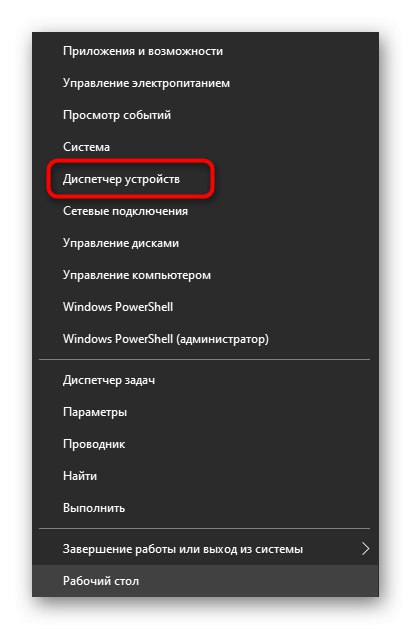
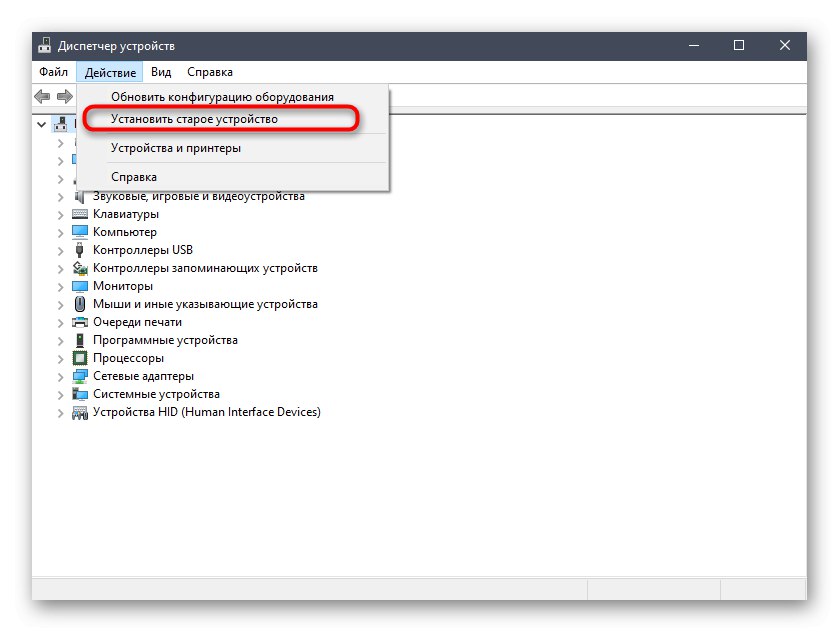
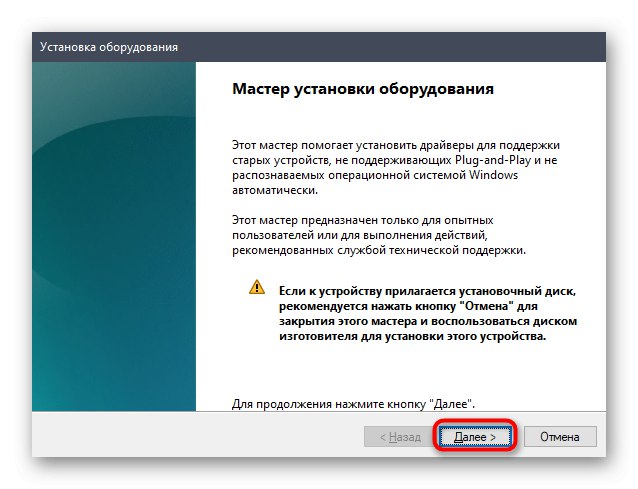
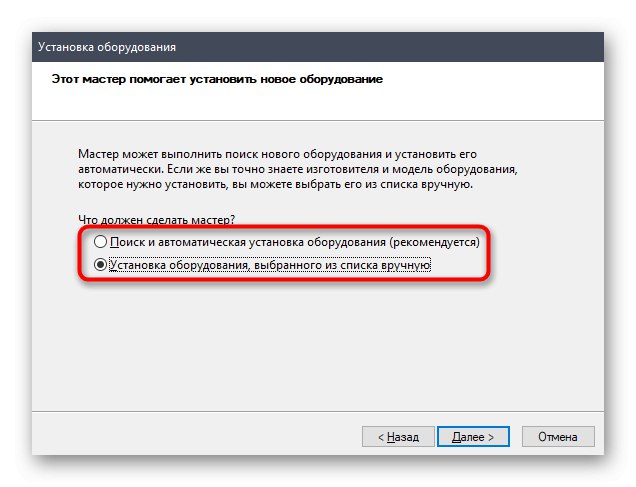
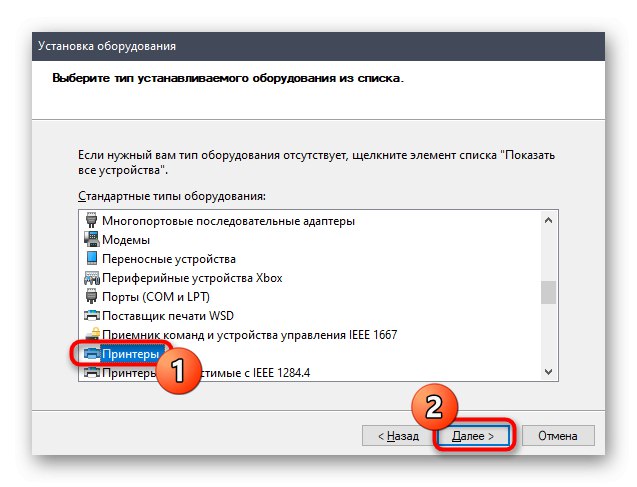
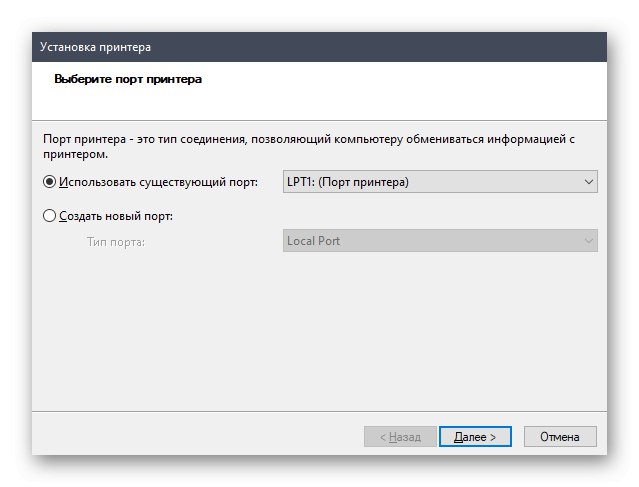
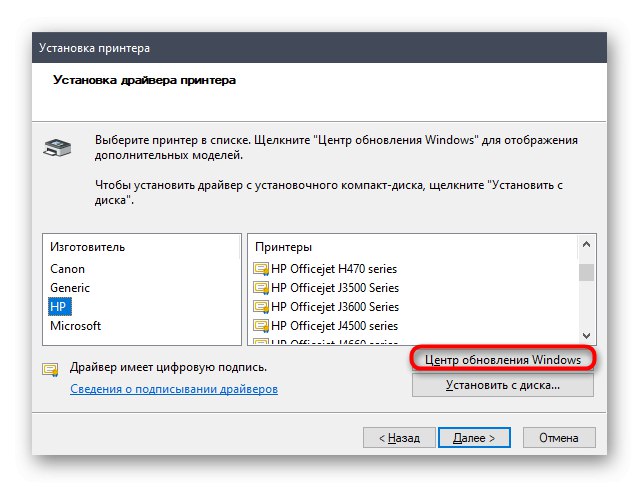
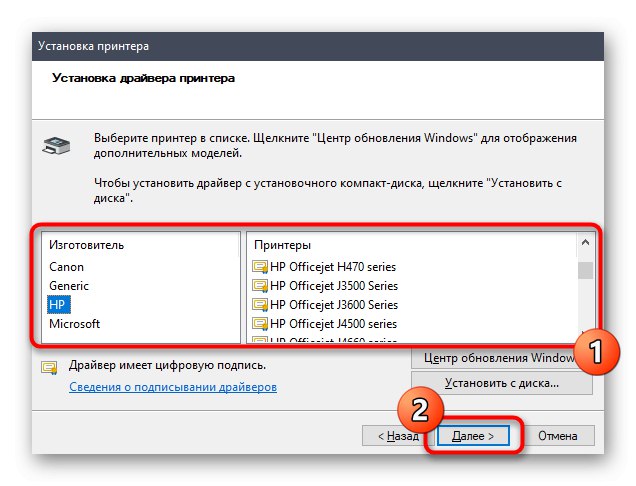

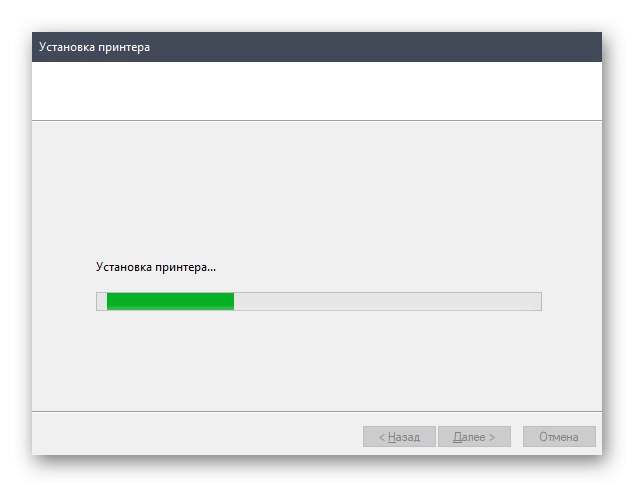
To byly všechny způsoby, jak získat software pro produkt HP LaserJet 1012. Jak vidíte, k provedení tohoto kroku je k dispozici pět různých nástrojů. Přečtěte si uvedené pokyny, abyste vybrali nejlepší možnost a nečelili různým obtížím.